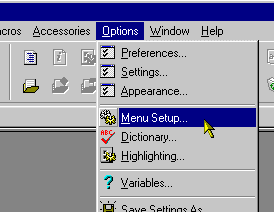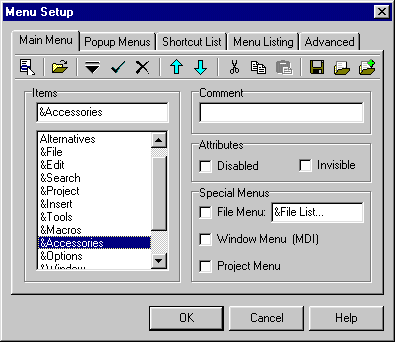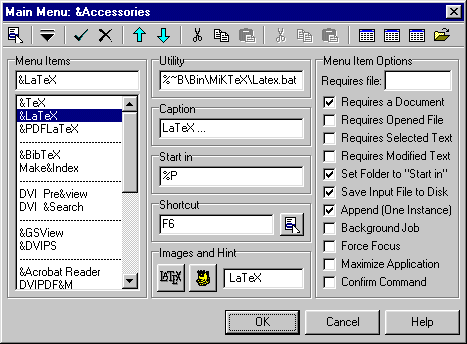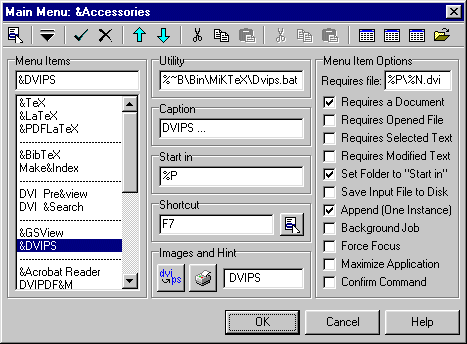WinEdt
III
WinEdt
III
Zusammenarbeit mit MiKTeX per Hand einstellen
- In der Menüleiste "Options" auswählen und auf
"Menu Setup ..." klicken
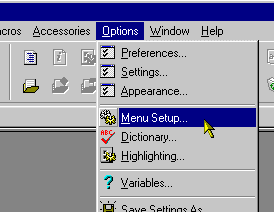
- Doppelklick auf den Eintrag "&Accessories" im Feld
"Items" auf der Karte "Main Menu"
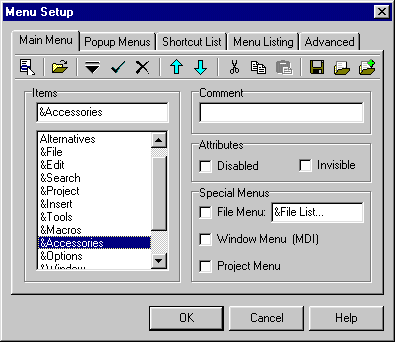
- Unter "Menu Items" den Eintrag "&LaTeX"
auswählen ...
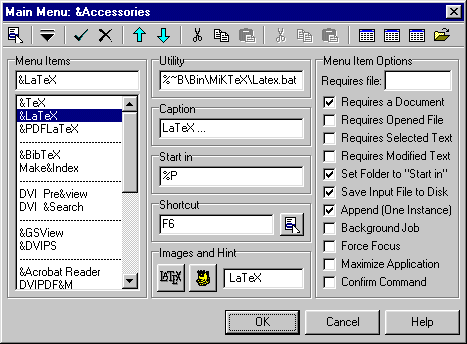
... und in der Mitte ("Utility") die Einträge wie im vorherigen
Bild vornehmen. (Eventuell steht in der ersten Zeile auch nur latex.exe %F.
Dies ist auch in Ordnung. Damit würde LaTeX direkt aufgerufen werden,
während der Eintrag %~B\Bin\MiKTeX\Latex.bat den Umweg über die mit
MiKTeX mitgelieferte Batch-Datei geht.) Ein Shortcut legt man einfach fest, indem man den Cursor in dem Feld
darunter platziert und anschließend die gewünschte Taste drückt (im Bild
Funktionstaste F6).
- Nun den Eintrag "&DVIPS" auswählen ...
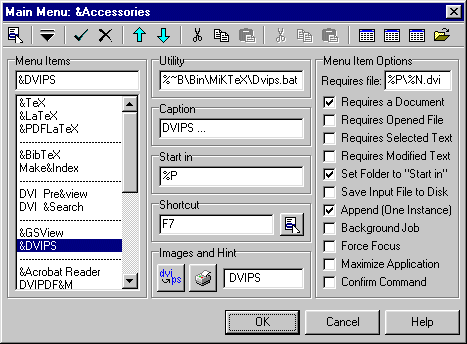
... und die Einstellungen wie im Bild vornehmen.
- Zum Abschluss den Eintrag von "&GSView" auswählen ...

... und konfigurieren.
- Menü mit einem Klick auf "OK" verlassen.
letzte Änderung: 28. März 2003